DNS- domeeninimede süsteem - hajutatud süsteem, mis on võimeline oma IP-aadressi hostinime sisaldava päringu korral teatama. DNS-i struktuur sarnane failisüsteem Linux, kogu andmebaasil on puustruktuur, mille ülaosas on juur ( . ). Sellest punktist algab kogu domeeninimede süsteem. Punktile võib järgneda ru, com, net, info jne Domeenid, mis pärinevad juurtest st. ru., com., net. kutsutakse esimese taseme domeenid, veebisaidi tüüpi domeenid. kutsutakse teise taseme domeenid, kuid kujul file.site. - kolmanda taseme domeenid ja nii edasi. Pange tähele näidete lõpus olevat perioodi. Sel viisil kirjutatud nimesid nimetatakse absoluutnimedeks (FQDN). Kui punkti pole määratud, käsitletakse nime suhtelisena. See tähendab, et veebisait.
Miks kasutada DNS-i?
1) Kujutage ette, et peate ühendust võtma võrguressurss nime all peremees(see on failiserver, kuhu on salvestatud kõik töötajate failid) nimi peremees Sellel on IP aadress on 192.168.200.20 ja kui teil pole teenust, mis teisendab IP-aadressid nimedeks, peate failiserverisse pääsemiseks valima IP-aadressi 192.168.200.20. Mis on hostinime või numbrite komplekti 192.168.200.20 lihtsam meelde jätta?
2) Teine võimalus on seotud Interneti-juurdepääsuga, näiteks peate jõudma Interneti-nimega FTP-serverisse ftp.site, ja IP-aadress on 89.111.176.87.
Seega, kui esimese valiku puhul ei pea te DNS-serverit üldse installima ja konfigureerima, vaid saate lihtsalt kiiresti seadistada näiteks WINS-teenuse, siis vajate seda lihtsalt Interneti-juurdepääsuks (me ei t mäletame pidevalt numbreid, kui proovime juurdepääsu mis tahes Interneti-ressurssidele). Teine küsimus on, kas peate selle konfigureerima, kui pakkuja on teile oma DNS-serverid varustanud?
DNS-serverit saab kasutada: esmase ja sekundaarse, rekursiivse ja päringu ümbersuunajana.
Esmane(master) laadib tsooni andmed serverimasina failist ja sekundaarne (alluv) võtab andmed vastu esmasest DNS-ist. DNS-server võib olla ühe tsooni jaoks esmane ja teise jaoks sekundaarne.
Rekursiivne server aastal loodud suured organisatsioonid koos kiire ühendus võrku. See ei ole seotud teenusepakkuja serveritega, on paindlik ja turvaline.
Taotle ümbersuunamist saadab kliendilt päringu teenusepakkuja serverisse. Pakkuja server töötleb paljusid kliendipäringuid, sellel on suur vahemälu ja kiire ühendus.
Põhilised DNS-kirjed.
A - nime ja IP-aadressi vastavus
AAAA – nime ja IPv6 aadressi vastavus
CNAME – kanooniline nimi (sünonüüm)
MX – näitab meiliserver selle domeeni jaoks
NS – domeeni DNS-server
PTR - kanooniline nimi
SOA on esialgne kirje, mis näitab, kus serveri kohta teavet salvestatakse.
SRV - teenuste serverid.
BIND installimine.
Paigaldame BINDi centOs5-le.
Sellel on server nimega ns1..168.200.1
yum install bind
Seaded BIND
Looge ja täitke konfiguratsioonifail
vi /var/named/chroot/etc/named.conf
valikud (
kataloog "/var/named/";
dump-fail "/var/run/named_dump.bd";
statistika-fail "/var/run/named.stats";
};
tsoon "sait" asukohas (
tüübimeister;
fail "site.db";
};
tsoon "200.168.192.IN-ADDR.ARPA." IN (
tüübimeister;
fail "192.168.200.db";
};
tsoon "0.0.127.IN-ADDR.ARPA." IN (
tüübimeister;
fail "127.0.0.db";
};
tsoon "." (
tüüpi vihje;
fail "named.ca";
};
Loome tsoonifaile saidile site.db, 192.168.0.db, 127.0.0.db, named.ca.
vi /var/named/chroot/var/named/site.db# otsetsoon nimede ja aadresside vastendamiseks.
$TTL 1H ; 1 tund
IN SOA veebisait ns1.site. root.site (22
3H
1H
1W
1H)
; Nimeserverid
N.S. ns1.site
;Kakooniliste nimede jaoks
ns1.site. 1H A 192.168.200.1
host1.site. 1H A 192.168.200.154
;Varjunimed
gw1.site. 1H CNAME host1.site.
www.sait. 1H CNAME host1.site.
vi /var/named/chroot/var/named/192.168.200.db# vastupidine tsoon aadresside ja nimedega vastendamiseks.
3600 TTL dollarit; 1 tund
200.168.192.in-addr.arpa SOA-s ns1.site. root.site (21
3H
1H
1W
1H)
; Nimeserverid
200.168.192.in-addr.arpa IN NS ns1.site
; kanoonilised nimed
1.200.168.192.in-addr.arpa PTR ns1.site.
154.200.168.192.in-addr.arpa PTR host1.site.
vi /var/named/chroot/var/name/127.0.0.db# loopback aadress pakettide saatmiseks endale.
3600 TTL dollarit; 1 tund
0.0.127.in-addr.arpa SOA-s ns1.site. root.site (21
3H
1H
1W
1H)
0.0.127.in-addr.arpa IN NS ns1.site
0.0.127.in-addr.arpa. IN PTR localhost.
vi /var/named/chroot/var/named/named.ca#juurserverid
A.ROOT-SERVERS.NET. 3600000 A 198.41.0.4
;
; varem NS1.ISI.EDU
;
. 3600000 NS B.ROOT-SERVERS.NET.
B.ROOT-SERVERS.NET. 3600000 A 192.228.79.201
;
; varem C.PSI.NET
;
. 3600000 NS C.ROOT-SERVERS.NET.
C.ROOT-SERVERS.NET. 3600000 A 192.33.4.12
;
; varem TERP.UMD.EDU
;
. 3600000 NS D.ROOT-SERVERS.NET.
D.ROOT-SERVERS.NET. 3600000 A 128.8.10.90
;
; endine NS.NASA.GOV
;
. 3600000 NS E.ROOT-SERVERS.NET.
E.ROOT-SERVERS.NET. 3600000 A 192.203.230.10
;
; varem NS.ISC.ORG
;
. 3600000 NS F.ROOT-SERVERS.NET.
F.ROOT-SERVERS.NET. 3600000 A 192.5.5.241
;
; varem NS.NIC.DDN.MIL
;
. 3600000 NS G.ROOT-SERVERS.NET.
G.ROOT-SERVERS.NET. 3600000 A 192.112.36.4
;
; varem AOS.ARL.ARMY.MIL
;
. 3600000 NS H.ROOT-SERVERS.NET.
H.ROOT-SERVERS.NET. 3600000 A 128.63.2.53
;
; varem NIC.NORDU.NET
;
. 3600000 NS I.ROOT-SERVERS.NET.
I.ROOT-SERVERS.NET. 3600000 A 192.36.148.17
J.ROOT-SERVERS.NET. 3600000 A 192.58.128.30
;
; haldab RIPE NCC
;
. 3600000 NS K.ROOT-SERVERS.NET.
K.ROOT-SERVERS.NET. 3600000 A 193.0.14.129
;
; haldab ICANN
;
. 3600000 NS L.ROOT-SERVERS.NET.
L.ROOT-SERVERS.NET. 3600000 A 198.32.64.12
;
; mida haldab WIDE
;
. 3600000 NS M.ROOT-SERVERS.NET.
M.ROOT-SERVERS.NET. 3600000 A 202.12.27.33
; Faili lõpp
Serveri käivitamine ja seiskamine/etc/init.d/named (start stop restart)
DNS-i testimise utiliidid:
host, nslookup, dig.
Rohkem üksikasjalikud seaded DNS loe man bind, broneeri DNS ja BIND jne.
Selles artiklis vaatleme ülem- ja alluva juurutamist BIND DNS-serverid(Berkeley Internet Nimi domeen) versioonis CentOS 6.4 minimal. Enne kõigi selles artiklis kirjeldatud toimingute sooritamist peab teil olema konfigureeritud võrk, installitud system-config-firewall-tui ja Kesköö komandör. Kõik algseadistus CentOS-i saab lugeda.
Mõlemal masinal:
installige Midnight Commander:
installige system-config-firewall-tui:
yum install system-config-firewall-tui –y
sisestage käsureale
iptables -A SISEND -p udp -m olek --olek UUS -m udp --dport 53 -j ACCEPT
installige BIND:
yum install bind-chroot bind-utils –y
Käivitame tulemüüri konfigureerimise utiliidi ja konfigureerime:
system-config-tulemüür-tui
Märkige tärniga DNS
Klõpsake "Edasi". Märkige liides eth0 ja klõpsake "Edasi"

Klõpsake "Edasi". Märkige eth0 maskeraadi liides ja klõpsake "Edasi"

Klõpsake "Edasi".

Klõpsake "Edasi".

Klõpsake "Edasi".

Klõpsake "Edasi".

Klõpsake "Sulge".

Klõpsake "OKEI".

Klõpsake "jah". Valmis.
Keela SELINUX:
failis /etc/selinux/config parandame selle SELINUX=keelatud
Nüüd genereerime võtme:
dnssec-keygen -a HMAC-MD5 -b 128 -n KASUTAJA rndckey
See käsk loob kaks faili praegune kataloog. Faili *.private kolmandal real on võti kujul: wGmtcnMtn9od+ndTc20tGg==
Pärast seda avage fail /etc/resolv.conf ja kohe alguses kirjutame sellesse:
nimeserver 192.168.0.191
nimeserver 192.168.0.192
Peamine DNS-server (IP: 192.168.0.191 hostinimi: ns1.localserver12.ru):
luua kataloog /etc/named/master
mkdir /etc/named/master
viime bindu tallu üle
chown -R named:named /etc/named/master
Avamine /etc/named.conf. Selles kontrollime allpool näidatud valikute olemasolu. Kui neid pole, lisage need, kui need on erinevad, parandage need:
kuulamisport 53 ( 127.0.0.1; 192.168.0.191; );
luba-üleminek (192.168.0.192; );
teata jah;
tsoon "localserver12.ru" IN (
tüübimeister;
fail "/etc/named/master/localserver12.ru";
/* ISC DLV-võtme tee */)
dnssec-enable jah;
dnssec-validation jah;
dnssec-lookaside auto;
Loome faili localserver12.ru kataloogis /etc/named/master
puudutage /etc/named/master/localserver12.ru
Anname selle bindu talule üle:
chown -R named:named /etc/named/master/localserver12.ru
Kirjutame sellesse (umbes nagu pildil):

Alustame sidumist
Panime BINDi käivitamisse, nii et see käivitub süsteemi alglaadimise ajal
Peamine DNS-server on valmis.
Slave DNS-server (IP: 192.168.0.192 hostinimi: ns2.localserver12.ru):
luua kataloog /etc/named/slave
Anname selle bindu talule üle
chown -R named:named /etc/named/slave
Avage /etc/named.conf. Selles kontrollime allpool näidatud valikute olemasolu. Kui neid pole, lisage need, kui need on erinevad, parandage need:
kuulamisport 53 ( 127.0.0.1; 192.168.0.192; );
luba-rekursioon ( 192.168.0.0/24; );
rekursioon jah;
luba-ülekandmine (pole; );
teatama ei;
tsoon "localserver12.ru" (
tüüp ori;
fail "/etc/named/slave/localserver12.ru";
meistrid(192.168.0.191;);
Samuti kontrollime selliste ridade olemasolu (kui mitte, lisage rida ette /* ISC DLV-võtme tee */)
Dnssec lubamine jah;
Dnssec-valideerimine jah;
Dnssec-lookaside auto;
Alustame sidumist
Panime selle käivitamisse, nii et see käivitub süsteemi alglaadimise ajal
Slave DNS-server on valmis. Samuti tõmmatakse fail pärast taaskäivitamist automaatselt kataloogi /etc/named/slave localserver12.ru
Nüüd kontrollime:
alamseadmel sisestage käsk
dig @ns1.localserver12.ru localserver12.ru axfr
ja meistri peal niimoodi
dig @ns2.localserver12.ru localserver12.ru axfr
mõlemal juhul väljastatakse andmed ja DNS-kirjed failist localserver12.ru
Kõik. DNS-serverid on valmis.
Kui see artikkel teid aitas, tänage autorit:
ülekanne WMR-i rahakotti (WebMoney): R301575071888
ülekanne Yandex. Walletisse: 410011003938168
või PayPalis:
Esitage teie tähelepanu uus kursus meeskonnast Codeby- "Veebirakenduste läbitungimise testimine nullist." Üldine teooria, töökeskkonna ettevalmistamine, passiivne udustamine ja sõrmejälgede võtmine, aktiivne fuzzing, haavatavused, kasutusjärgne, Tööriistad, sotsiaalne projekt ja palju muud.
Domeenidel on vähemalt kaks DNS-serverit, millest ühte nimetatakse esmaseks nimeserveriks (ns1) ja teist nimetatakse sekundaarseks nimeserveriks (ns2). Sekundaarseid servereid kasutatakse tavaliselt siis, kui esmase DNS-serveriga on probleeme: kui üks server pole saadaval, aktiveerub teine. Rohkem on võimalik keerulised ahelad koormuse tasakaalustamise, tulemüüride ja klastrite kasutamine.
Lisatakse kõik konkreetse domeeni DNS-kirjed esmane server nimed Teisene server lihtsalt sünkroonib kogu teabe, võttes selle vastu esmasest serverist, lähtudes esmases serveris määratud parameetritest.
See juhend kirjeldab, kuidas luua CentOS-is töötav esmane DNS-server. Pange tähele, et selles juhendis esitatud DNS-server on avalik DNS, mis tähendab, et server vastab päringutele mis tahes IP-aadressilt. Selles juhendis kirjeldatakse serverile juurdepääsu piiramist.
Enne alustamist tahaksin mainida, et DNS-i saab installida chroot jail keskkonnaga või ilma. Chroot vangikeskkond piirab DNS-serverit süsteemi kindla kataloogiga, mitte aga täielikku süsteemijuurdepääsu serverile. Nii ei ohusta ükski DNS-serveri haavatavus kogu süsteemi. DNS-serveri piiramine kindla kataloogiga (protsess, mida nimetatakse chrootimiseks) on kasulik ka testiseadetes.
Sihtmärk
Seadistame DNS-serveri testtingimustel domeeni example.tst jaoks, mis on hüpoteetiline (olematu) domeen. Nii ei sega me juhuslikult ühtegi päris domeeni.
Selles domeenis on kolm järgmist serverit.
| Server | IP-aadress | Hostitud teenused | FQDN |
| Server A | 172.16.1.1 | mail.example.tst | |
| Server B | 172.16.1.2 | Veeb, FTP | www.example.tst ftp.example.tst |
| Server C | 172.16.1.3 | Esmane DNS-server | ns1.example.tst |
Konfigureerime esmase DNS-serveri ja lisame vajalikud domeeni- ja DNS-kirjed, nagu on näidatud tabelis.
Hostinimede seadistamine
Kõik hostid peavad olema FQDN-i järgi õigesti tuvastatud. Seda saab teha järgmise meetodi abil.
Need, kes armastavad GUI, saab kasutada NetworkManageti tööriistu. Selleks tippige käsk nmtui. Avaneb järgmine pseudograafiline liides:
Valige "Change host name" ja sisestage ns1.example.tst
Kui olete valmis, klõpsake nuppu OK.

Teine viis, vaid ühe käsuga:
Hostnameectl set-hostinimi ns1.example.tst
Pärast installimist saab hostinime kontrollida järgmise käsuga.
# hostinimi ns1.example.tst
Hostnameectl olek

Enne järgmise sammu juurde liikumist veenduge, et kõigi serverite hostinimi on õigesti seadistatud.
Pakettide installimine
DNS-i jaoks kasutame sidumist, mida saab hõlpsasti seadistada nami käsul.
DNS-i installimine ilma chrootita:
# yum install bind
DNS-i seadistamine chrootiga:
# yum install bind bind-chroot
Konfiguratsioonifailide ettevalmistamine
Nagu varem mainitud, saab sidumist konfigureerida chrootiga või ilma. Teed varieeruvad veidi sõltuvalt sellest, kas chroot oli installitud.
| Konfiguratsioonifaili tee | Tsoonifailide tee | |
| Ei mingit chrooti | /jne/ | /var/named/ |
| Koos chrootiga | /var/named/chroot/etc/ | /var/named/chroot/var/named/ |
Võite kasutada konfiguratsioonifaili named.conf, mis on vaikimisi kaasas. Kasutamise hõlbustamiseks kasutame aga teistsugust konfiguratsioonifaili näidet.
/etc/named.conf failist varukoopia tegemine
Cp /etc/named.conf /etc/named.conf.bak
# cp /usr/share/doc/bind-9.9.4/sample/etc/named.rfc1912.zones /etc/named.conf
# cp /usr/share/doc/bind-9.9.4/sample/etc/named.rfc1912.zones /var/named/chroot/etc/named.conf
Nüüd, kui on varukoopia konfiguratsioonifaili ja algset faili ennast on muudetud, liigume edasi.
# vim /etc/named.conf
# vim /var/named/chroot/etc/named.conf
Järgmised read on lisatud/muudetud.
Valikud ( ## tsoonifailide tee ## kataloog "/var/named"; ## suunamistaotlused avalik DNS Google'i server mittekohalikele domeenidele ## ekspedeerijad ( 8.8.8.8; ); ); ## otsetsooni deklaratsioon example.tst ## tsoon "example.tst" IN ( tüüp master; fail "example-fz"; ## otsetsooni fail asub /var/named ## allow-update (pole;) ; ## võrgu 172.16.1.0 vastupidise tsooni deklaratsioon ## tsoon "1.16.172.in-addr.arpa" IN (tüüp master; fail "rz-172-16-1"; ## pöördtsooni fail on asub /var /named ## allow-update ( none; );
Tsoonifailide ettevalmistamine
Tsooni vaikefailid luuakse automaatselt kaustas /var/named või /var/named/chroot/var/named (chrooti jaoks).
Eeldades, et vaiketsoonifaile pole, saame näidisfailid kopeerida kaustast /usr.
# cp /usr/share/doc/bind-9.9.4/sample/var/named/named.* /var/named/
# cp /usr/share/doc/bind-9.9.4/sample/var/named/named.* /var/named/chroot/var/named
Suurepärane. Nüüd on vaiketsooni failid valmis, loome oma enda failid tsoonid näiteks.tst ja võrk 172.16.1.0. Tsoonifailide loomisel peame meeles pidama järgmist.
- '@' sümbol tähendab tsoonifailides NULL-i.
- Iga täielikult kvalifitseeritud domeeninime (FQDN) kirje lõpeb näiteks punktiga '.'. mail.example.tst. Ilma punktita tekivad probleemid.
1. Otsetsoon
Otsetsoon sisaldab tõlgete kaarti nimedest IP-aadressideni. Avalike domeenide puhul sisalduvad hostimisteenustes hostitud DNS-domeenid otsetsooni failis.
# vim /var/named/example-fz
# vim /var/named/chroot/var/named/example-fz $TTL 1D @ IN SOA ns1.example.tst. mial.example.tst. (0; seeria 1D; värskenda 1H; proovi uuesti 1W; aegu 3H); minimaalne IN NS ns1.example.tst. IN A 172.16.1.3 mail IN A 172.16.1.1 IN MX 10 mail.example.tst. www IN A 172.16.1.2 ns1 IN A 172.16.1.3 ftp IN CNAME www.example.tst.
Selgitus: tsoonifailis tähistab SOA autoriseerimise algust. See on täielik Domeeninimi autoriteetne nimeserver. Pärast täielikku domeeninime tuleb kontaktteave e-posti aadress. Kuna me ei saa kasutada tähist @ [e-postiga kaitstud], kirjutame e-posti aadressi ümber kujule mial.example.tst.
- N.S.: serveri nimi
- A: kirje või aadressikirje on IP-aadress
- MX: Postivahetaja rekord. Siin kasutame ainult ühte MX-i prioriteediga 10. Mitme MX-i korral saame kasutada erinevaid digitaalseid prioriteete. Alumine number võidab. Näiteks MX 0 on parem kui MX 1.
- CNAME: nimi sisse kanooniline vorm. Kui server hostib palju teenuseid, on väga tõenäoline, et paljud nimed lahendatakse üheks serveriks. CNAME annab märku, et serveril võivad olla teised nimed, ja viitab A-kirjes sisalduvale nimele.
2. Tagurpidi tsoon
Tagurpidi tsoon sisaldab IP-aadresside ja nimede teisendamise kaarti. Siin loome võrgu 172.16.1.0 jaoks vastupidise tsooni. Reaalses domeenis sisaldub avaliku IP-ploki omaniku DNS-server pöördtsooni failis.
# vim /var/named/rz-172-16-1
# vim /var/named/chroot/var/named/rz-172-16-1 $TTL 1D @ IN SOA ns1.example.tst. sarmed.example.tst. (0; seeria 1D; värskenda 1H; proovi uuesti 1W; aegu 3H); minimaalne IN NS ns1.example.tst. 1 IN PTR mail.example.tst. 2 IN PTR www.example.tst. 3 IN PTR ns1.example.tst.
Selgitus: Enamik tagurpidises tsoonis kasutatavaid parameetreid on identsed edasisuunavööndiga, välja arvatud üks.
- PTR: PTR või kursori kirje, osutab täielikult kvalifitseeritud domeeninimele
Lõpetamine
Nüüd, kui tsoonifailid on valmis, konfigureerime tsoonifailide eraldusvõime.
# chgrp nimega /var/named/*
# chgrp nimega /var/named/chroot/var/named/*
Nüüd määrame IP DNS-aadress server.
# vim /etc/resolv.conf nimeserver 172.16.1.3
Lõpuks saame joosta DNS-teenus ja veenduge, et see oleks lisatud automaatkäivitusse.
# teenus nimega restart # chkconfig nimega
DNS testimine
DNS-i testimiseks saame kasutada dig või nslookup. Esmalt paigaldame vajalikud paketid.
# yum install bind-utils
1. Otsene tsooni testimine, kasutades dig
# dig example.tst ;; ->>PÄIS<<- opcode: QUERY, status: NOERROR, id: 31184 ;; QUESTION SECTION: ;example.com. IN A ;; ANSWER SECTION: example.com. 86400 IN A 172.16.1.3 ;; AUTHORITY SECTION: example.com. 86400 IN NS ns1.example.com. ;; ADDITIONAL SECTION: ns1.example.com. 86400 IN A 172.16.1.3
2. Kontrollige PTR-i kasutades dig
Kui kasutate testimiseks digi, peaksite alati otsima olekut "NOERROR". Iga muu tingimus tähendab, et midagi on valesti.
# dig -x 172.16.1.1 ;; ->>PÄIS<<- opcode: QUERY, status: NOERROR, id: 27415 ;; QUESTION SECTION: ;1.1.17.172.in-addr.arpa. IN PTR ;; ANSWER SECTION: 1.1.16.172.in-addr.arpa. 86400 IN PTR mail.example.tst. ;; AUTHORITY SECTION: 1.16.172.in-addr.arpa. 86400 IN NS ns1.example.tst. ;; ADDITIONAL SECTION: ns1.example.tst. 86400 IN A 172.16.1.3
3. MX kontrollimine dig
# dig example.tst mx ;; ->>PÄIS<<- opcode: QUERY, status: NOERROR, id: 35405
;; QUESTION SECTION:
;example.tst. IN MX
;; ANSWER SECTION:
example.tst. 14366 IN MX 10 mail.example.tst.
Nõuanded probleemide lahendamiseks
- Mul on SELinux keelatud.
- Veenduge, et teie tulemüür ei blokeeriks UDP-porti 53
- /var/log/messages peaks sisaldama kasulikku teavet juhuks, kui midagi on valesti
- Veenduge, et tsoonifailide omanik on kasutaja 'named'
- Veenduge, et DNS-serveri IP-aadress oleks loendis /etc/resolv.conf esimesena loetletud
- Kui kasutate faili example.tst laborikeskkonnas, katkestage kindlasti serveri ühendus Internetiga, kuna example.tst on olematu domeen.
Kokkuvõtteks keskendub see õpetus demonstratsiooni eesmärgil domeeni example.tst majutamisele laboris. Pidage meeles, et see ei ole juhend avaliku DNS-serveri loomiseks, nagu DNS-server, mis vastab mis tahes IP-aadressi päringutele. Kui seadistate DNS-i tootmisserverit, kontrollige kindlasti, millised eeskirjad kehtivad avalikule DNS-ile. Teine õppetund hõlmab teisese DNS-i loomist, DNS-serverile juurdepääsu piiramist ja DNSSEC-i rakendamist.
Käendaja on tehingu ajal Osalejate vahel usaldusväärne vahendaja.
Selles materjalis käsitlen praegust teemat, millest algab peaaegu igasugune esialgne töö serveriga. Põhiliste võrguparameetrite konfigureerimine CentOS-is - ip-aadress, dhcp, ipv6, dns, hostinimi, staatilised marsruudid, võrgukaardid ja muud võrguparameetrid. Liigume teemal samm-sammult lihtsast keerukani, analüüsides järjekorras kõiki nüansse ja vastates kõige populaarsematele küsimustele.
Võrguseaded CentOS 7 serveris
Esimest korda kohtame CentOS-i serveri võrgusätteid installimisel. Algseadistuse ekraanil on võrguliideste seadistamise kohta eraldi üksus:
Pärast selle sisestamist näeme ühendatud võrgukaartide loendit. Igaüht neist saab sisse lülitada vastava liuguri abil (pildil punkt 1). Kui liides on aktiveeritud, saab see automaatselt sätted dhcp kaudu. Seal näete dhcp töö tulemust. Kui te ei ole nende sätetega rahul, saate neid muuta, klõpsates seadistada(pildil punkt 3). Siin saate ka määrata hostinimi(pildil punkt 2):


Avades Eherneti lisaseadete akna, saate muuta võrguliidese nime, määrata IP seaded (pildil punkt 1), valida käsitsi seadistused(pildil punkt 2), määra IP-aadress(pildil punkt 3), paigalda dns-server (pildil punkt 4) ja salvesta võrguseaded (pildil punkt 5):

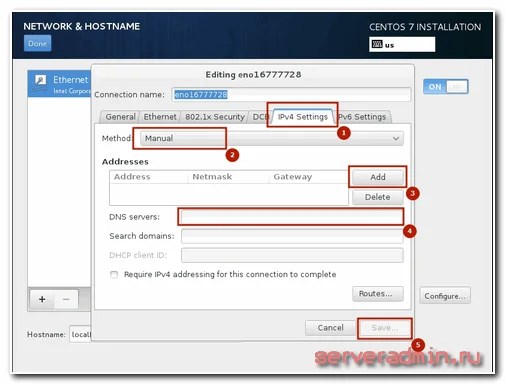
Pärast ülejäänud seadistuste lõpetamist algab installimine. Pärast installimist on teil server teie määratud võrguseadetega.
Vaatame nüüd teist olukorda. Te ei loonud serverit ja seega ka võrgukonfiguratsiooni, kuid nüüd peate seda vaatama või muutma. Serverikonsool on teie käsutuses ja me töötame sellega. Kui installisite jaotuskomplektist minimaalne, siis kui proovite käsu abil võrgusätteid vaadata ifconfig konsoolis näete järgmist:
Bash: ifconfig: käsku ei leitud
või vene keeles:
Bash: ifconfig käsku ei leitud
Ifconfigi ja muude võrguutiliitidega töötamiseks peate paketi installima võrgutööriistad. Teeme seda:
# yum -y installige net-tools.x86_64
Nüüd näete võrgusätteid:
Kui te ei soovi lisapaketti installida, võite kasutada lihtsamat käsku ip parameetritega:
# ip adr 1: lo:
Oleme näinud võrgu konfiguratsiooni, nüüd redigeerime seda. Oletame, et peame muutma IP-aadressi. Selleks minge kataloogi /etc/sysconfig/network-scripts ja avage fail redigeerimiseks ifcfg-eth0. Sellel failil on ligikaudu järgmine sisu:


Selle faili seadeid kasutades saame IP-aadressi dhcp kaudu. Staatilise IP käsitsi registreerimiseks viime faili järgmise sisuga:


Muutsime parameetreid:
Muudatuste jõustumiseks peate võrguseaded uuesti läbi lugema:
Võrgu taaskäivitamine (süsteemictl kaudu): [OK]
Kontrollige, kas uus võrgukonfiguratsioon on rakendatud:
# ifconfig: eno16777728: lipud = 4163
Kõik on korras, uued võrguliidese sätted on installitud.
Kuidas saada võrguseadeid DHCP kaudu
Vaatleme nüüd vastupidist olukorda. Oletame, et teie võrgukaardil on mõned seaded käsitsi määratud. Kuid soovite, et teie arvuti saaks võrgusätted kliendina dhcp kaudu. Selleks peate tegema vastupidise toimingu sellele, mida me varem tegime. See tähendab, et ava fail /etc/sysconfig/network-scripts/ifcfg-eth0 ja kustuta sealt read parameetritega DNS, IPADDR, PREFIX, GATEWAY ning määra väärtus parameetris BOOTPROTO "dhcp". Salvestage fail ja taaskäivitage võrk:
# /etc/init.d/võrgu taaskäivitamine
Seejärel kontrollime, kas meie klient on dhcp kaudu seaded kätte saanud.
DNS-i konfigureerimine CentOS 7-s
CentOS-i praeguseid DNS-serveri sätteid saab vaadata kahes kohas:
- Võrgukaardi seadistustega failis ifcfg-eth0, mida oleme varem korduvalt redigeerinud.
- Failis /etc/resolv.conf
Miks nad nüüd kahes kohas on, ma ei tea, kuid varem olid DNS-serveri sätted mõnes distributsioonis, ma ei mäleta täpselt, millistes, märgitud ainult failis resolv.conf, kuid mingil hetkel see muutus. Ja kõiki võrgusätteid hakati salvestama ühes failis koos aadressi, lüüsi, maski ja nii edasi. Kui muudate nüüd faili resolv.conf ja lisate sinna serveri DNS-i, asendatakse need pärast taaskäivitamist faili ifcfg-eth0 väärtustega.
DNS-serveri parameetrite määramiseks peate muutma võrguseadete faili ifcfg-eth0, lisades nii palju servereid kui vaja. Näiteks nii:
DNS1="192.168.159.2" DNS2="8.8.8.8" DNS3="8.8.4.4"
Seadete rakendamiseks, faili salvestamiseks ja võrgu taaskäivitamiseks on kõik nagu tavaliselt. Pärast serveri taaskäivitamist kirjutatakse dns-i sätted faili resolv.conf
# cat /etc/resolv.conf # Genereerib NetworkManager nimeserver 192.168.159.2 nimeserver 8.8.8.8 nimeserver 8.8.4.4
Kuidas ipv6 CentOS 7-s keelata
Hetkel protokolli aktiivne kasutus ipv6 ei ja tavatöös pole seda vaja. Kuigi oleme aastaid kartnud, et vaba IP-aadresse praktiliselt pole järel, siis tegelikult jätkub neid ikka kõigile. Nii et praktilistel põhjustel pole ipv6 praegu serveris vajalik ja selle saab keelata.
Enne ipv6 keelamist tuleb igaks juhuks üle vaadata, millised programmid seda oma töös kasutavad. See on vajalik, et vältida vigu nende töös, keelates esmalt konfiguratsioonides ipv6. Et näha, millised programmid ipv6 liidesel ripuvad, kasutage käsku netstat:
# netstat -tulnp Aktiivsed Interneti-ühendused (ainult serverid) Proto Recv-Q Send-Q Kohalik aadress Välismaa aadress Olek PID/programmi nimi tcp 0 0 127.0.0.1:25 0.0.0.0:* KUULAGE 2317/master tcp 0 0 0.0.0.0.0. :22 0.0.0.0:* KUULAGE 1333/sshd tcp6 0 0::1:25:::* KUULAGE 2317/master tcp6 0 0:::22:::* KUULAGE 1333/sshd udp 0 0.49200 0:4925 0.0.0.0:* 694/avahi-deemon: r udp 0 0 0.0.0.0:123 0.0.0.0:* 715/chronyd udp 0 0 0.0.0.0:5353 0.0.0.0:* 694/avahi 0 127.0.0.1:323 0.0.0.0:* 715/chronyd udp6 0 0:::123:::* 715/chronyd udp6 0 0::1:323:::* 715/chronyd
Kõik read ::: on ipv6 protokolliga. Minu puhul on selleks sshd, postfix ja chronyd. Keelame nende jaoks ipv6 ja jätame ainult ipv4.
Alustame sshd-ga. Avage seadete fail /etc/ssh/sshd_config ja leidke read:
#AddressFamily any #ListenAddress 0.0.0.0
Tühistame nende kommentaarid ja muudame neid. See peaks välja nägema selline:
AadressPerekond inet KuulaAadress 0.0.0.0
Nüüd avage postfixi seadete fail /etc/postfix/main.cf. Otsime sealt rida:
#inet_protocols = kõik
Muutu:
Inet_protocols = ipv4
Keela ipv6 chronydis. Selleks looge fail /etc/sysconfig/ chronyd ja lisa rida:
VALIKUD=-4
Nüüd keelame CentOS-is ipv6. Ava fail /etc/ sysctl.conf ja lisage sinna read:
Net.ipv6.conf.all.disable_ipv6 = 1 net.ipv6.conf.default.disable_ipv6 = 1
Faili /etc/sysconfig/ redigeerimine võrku, lisades sinna:
NETWORKING_IPV6=ei IPV6INIT=ei
Taaskäivitage ja kontrollige tulemust:
# taaskäivitage # ifconfig eno16777728: lipud=4163
Inet6 ja ipv6 formaadi aadressidest pole kuskil juttugi. Nii et kõik on korras, oleme CentOS-is ipv6 keelanud. Nüüd kontrollime avatud portide loendit:
# netstat -tulnp Aktiivsed Interneti-ühendused (ainult serverid) Proto Recv-Q Saada-Q Kohalik aadress Välismaa aadress Olek PID/programmi nimi tcp 0 0 127.0.0.1:25 0.0.0.0:* KUULAGE 2291/master tcp 0 0 0.0.0.0.0. :22 0.0.0.0:* KUULAGE 1322/sshd udp 0 0 0.0.0.0:123 0.0.0.0:* 2453/chronyd udp 0 0 0.0.0.0:5353 0.0.0.0:* r09em07 127.0.0.1:323 0.0.0.0:* 2453/chronyd udp 0 0 0.0.0.0:57259 0.0.0.0:* 697/avahi-deemon: r
Kõik pordid on ipv4. Kõik on korras, meie ülesanne on täidetud.
Kuidas muuta hostinime CentOS 7-s
Vaikimisi paneb CentOS installimise ajal hostinime localhost.localdomain. Kui te pole seda muutnud, saate seda hiljem teha. Kõigepealt kontrollime, millise hostinime olete määranud. Seda tehakse konsoolis oleva käsu abil hostinimi või kasutades uname:
# hostinimi localhost.localdomain # uname -n localhost.localdomain
CentOS-is hostinime muutmiseks peate faili redigeerima /etc/hostinimi. Kontrollime selle sisu:
# kass /etc/hostinimi localhost.localdomain
Redigeerime seda faili hostinime muutmiseks:
# mcedit /etc/hostinimi centos.localhost
Salvestage fail ja kontrollige:
# hostinimi centos.localhost
Seal on valmis käsk, mis määrab kohe vajaliku serveri nime:
# hostnameectl set-hostinimi centos.localhost
Kõik on korras, muutsime hostinimeks centos.localhost
Määrake CentOS 7 vaikelüüs
Kui te mingil põhjusel ei määranud võrguparameetrite seadistamisel vaikelüüsi, saate seda teha käsitsi. Kõigepealt kontrollime, milline vaikelüüs on praegu süsteemi installitud:
# netstat -nr Kerneli IP-marsruutimistabel Sihtlüüs Genmaski lipud MSS-i aken irtt Iface 0.0.0.0 149.154.71.254 0.0.0.0 UG 0 0 0 eth0 0.0.0 0 0 0 eth0 192.168.1.0 10.8.0.2 255.255 255.0 UG 0 0 0 tun0
Rida Destination 0.0.0.0 määrab lüüsi aadressi. Kui teil seda pole või kui väljal Gateway on määratud vale lüüs, saate seda muuta. Määrake vaikelüüs:
marsruut lisage vaikimisi gw 192.168.0.1Võrguhaldur operatsioonisüsteemis CentOS 7
CentOS-il on vaikimisi teenus, mis haldab kõiki võrguühendusi - Võrguhaldur. See jälgib pidevalt võrgusätteid ja teeb konfiguratsioonihaldusdeemoni abil aktiivsetes võrguseadmetes asjakohaseid muudatusi. See toetab standardseid ifcfg konfiguratsioonifaile.
Võrguutiliitide ja -rakenduste loend:
Kasutajad ei suhtle CentOS-is NetworkManageriga otse, nad kasutavad selleks graafilisi ja käsurea utiliite. Üks selline utiliit on süsteemi konfigureerimine võrgu tui.
Süsteemi konfiguratsioonivõrgu tui CentOS 7-s
Võrguseadete haldamiseks CentOS-is saate kasutada graafilist utiliiti nmtui. Selle olemasolu süsteemis on väga lihtne kontrollida. Lihtsalt käivitage see konsoolis:


Kui teil pole seda installitud, on seda väga lihtne parandada. Installi CentOS-i süsteemi konfigureerimisvõrgu tui:
# yum installige NetworkManager-tui
Kasutades tui saate käsurea ja konfiguratsioonifailide redigeerimise kaudu määrata mis tahes võrgusätteid, mida me varem tegime. Teeme seda. Helista programmile:
Valige esimene üksus Redigeerige ühendust, seejärel valige võrguliides ja klõpsake nuppu "Muuda": 

Siin saame muuta võrgukaardi nime, mac-aadressi, määrata võrguseadete tüübi - manuaalne või dhcp, käsitsi määrata ip-aadress, lüüsi aadress, dns-server, lisada marsruute ja mõningaid muid sätteid:


Pärast redigeerimise lõpetamist salvestage sätted, klõpsates nuppu OK.
Kui valite utiliidi esimesel kuval üksuse Määrake süsteemi hostinimi, saate kiiresti hostinime määrata. Tulemus on sama, mis me varem konsoolis tegime.
Staatilise marsruudi lisamine CentOS 7-s
CentOS-is marsruutimise juhtimiseks peate võib-olla lisama staatilise marsruudi. Seda on konsooli käsuga üsna lihtne teha. Esmalt kontrollime olemasolevaid marsruute kasutades netstat:
# netstat -nr Kerneli IP-marsruutimistabel Sihtlüüsi Genmaski lipud MSS-i aken irtt Iface 0.0.0.0 0.0.0.0 UG 0 0 0 eno16777728 U. .0.2 0 0 eno16777728
Sel juhul on meil üks marsruut aadressi 0.0.0.0/0.0.0.0 jaoks, lüüs on 192.168.159.2, mis on ka vaikelüüs. See tähendab, et sisuliselt pole staatilisi marsruute. Lisame ühe neist.
Oletame, et meil on alamvõrk 192.168.8.0 mask 255.255.255.0, liiklust sellesse alamvõrku suunab lüüs 192.168.159.5 Lisa marsruut:
# marsruudi lisamine -net 192.168.8.0/24 gw 192.168.159.5
Kontrollige, kas lisatud marsruut on ilmunud marsruutimistabel:
# netstat -nr Kerneli IP-marsruutimistabel Sihtlüüs Genmaski lipud MSS-i aken irtt Iface 0.0.0.0 0.0.0.0 UG 0 0 0 eno16777728 192.168.25.58.5.5.5 .0 U G 0 0 0 eno16777728 192.168.159.0 0.0.0.0 255.255.255.0 U 0 0 0 eno16777728
Kõik on ok, marsruut on lisatud. Kuid pärast taaskäivitamist see staatiline marsruut kustutatakse. Selle vältimiseks ja lisatud marsruutide salvestamiseks tuleb need kirjutada spetsiaalsesse faili. Looge kaustas /etc/sysconfig/network-scripts fail nimega marsruut-eth0 järgmine sisu:
# mcedit /etc/sysconfig/network-scripts/route-eth0 192.168.8.0/24 192.168.159.5 kaudu
Taaskäivitage ja kontrollige, kas marsruut on paigas:
# taaskäivitage # netstat -nr Kerneli IP-marsruutimistabel Sihtlüüsi Genmaski lipud MSS-i aken irtt Iface 0.0.0.0 192.168.159.2 0.0.0.0 UG 0 0 0 eno16777728 19777728 192.019.5.5.5.5.5.5 .25 5.0 UG 0 0 0 eno16777728 192.168.159.0 0.0 .0.0 255.255.255.0 U 0 0 0 eno16777728
Kõik on korras, staatiline marsruut on lisatud.
Kuidas konfigureerida 2 IP-aadressi ühel liidesel
Kui teil on vaja konfigureerida 2 IP aadressid ühes CentOS-i liideses, siis on selle tegemine üsna lihtne. Kasutame käsku ifconfig. Kõigepealt kontrollime võrguliideste loendit:
# ifconfig eno16777728: lipud = 4163
Lisame eno16777728 liidesele veel ühe IP-aadressi 192.168.159.120:
# ifconfig eno16777728:1 192.168.159.120 üles
Kontrollime, mis juhtus:
# ifconfig eno16777728: lipud = 4163
Kõik on korras, lisasime samale liidesele teise IP-aadressi. Kuid pärast taaskäivitamist täiendavat aadressi ei salvestata. Selle salvestamiseks peate looma liidese seadistuste faili kaustas /etc/sysconfig/network-scripts
# mcedit /etc/sysconfig/network-scripts/ ifcfg-eno16777728:1 DEVICE=eno16777728:1 BOOTPROTO=staatiline IPADDR=192.168.159.120 NETMASK=255.255.255.0 ONBOOT=jah
Salvestage fail, taaskäivitage ja kontrollige, mis juhtus. Teine IP-aadress peab olema paigas.
Kuidas CentOS 7-s võrgu taaskäivitada
Olen seda teemat juba varem puudutanud, kuid igaks juhuks kordame seda eraldi. Oletame, et olete oma võrgukonfiguratsioonis mõned muudatused teinud. Kuidas ma saan neid sätteid rakendada ilma serverit taaskäivitamata? Väga lihtne. Võrgu taaskäivitamiseks CentOS-is kasutage lihtsalt käsku:
# /etc/init.d/võrgu taaskäivitamine
Teenus NetworkManager loeb uuesti kõik võrgusätted ja rakendab muudatused.
Kuidas CentOS 7-s IP-aadressi teada saada
CentOS-i praeguse IP-aadressi kiireks väljaselgitamiseks peate kasutama järgmisi käske:
# ifconfig | grep inet inet 192.168.159.129 võrgumask 255.255.255.0 saade 192.168.159.255 inet 127.0.0.1 võrgumask 255.0.0.0
Või teine võimalus kohaliku IP-aadressi määramiseks:
# ip-aadress | grep inet inet 127.0.0.1/8 ulatus host lo inet 192.168.159.129 /24 brd 192.168.159.255 ulatus globaalne eno16777728
Mõlemad käsud võimaldavad teil kiiresti oma IP-aadressi teada saada.
Mida teha, kui CentOS ei näe võrgukaarti?
Installisite serveri, käivitasite ja avastasite, et süsteemis pole ühtegi võrgukaarti. Mida sel juhul teha? Kõigepealt vaadake käsu dmesg väljundit ja otsige sealt oma kaardi mälu. Võib-olla on see süsteemis, lihtsalt pole aktiveeritud. Saate selle aktiveerida kasutades nmtui, millest ma eespool rääkisin.
Seal on menüüelement Aktiveerige ühendus, peate sellesse sisenema ja oma võrgukaardi aktiveerima. Pärast seda saate seda konfigureerida.


Kui teie võrgukaarti süsteemis pole, peate selle võrgukaardi kohta mudeli järgi Internetist teavet otsima. Võib-olla leidub hoidlates selle jaoks draivereid. See on üsna tavaline olukord. Kõige sagedamini leitakse draiverid ja need tuleb õigesti installida.
Endiselt on võimalus, et sa ei näe oma kaarti käsu ifconfig väljastamisel, kui sellele kaardile pole võrgujuhet ühendatud. Kõigi liideste nägemiseks peate kasutama lülitit -a:
# ifconfig -a
Võrgukaardi otsimiseks süsteemist on veel üks võimalus. Installige pakett pciutils:
# yum -y installige pciutils
Ja vaadake käsu väljundit:
#lspci | grep Ethernet
Kui süsteem näeb võrgukaarti, peaks seal olema midagi sellist:
02:00.0 Etherneti kontroller: Intel Corporation 82545EM Gigabit Ethernet Controller (vask) (rev 01)
Kui väljund on tühi, pole võrgukaarti määratletud.
Mida teha, kui võrk pole CentOS-is saadaval?
Oletame, et proovite pingida mõnda aadressi, näiteks 8.8.8.8, ja saate vastuse, et võrk pole saadaval:
#ping 8.8.8.8
Ja vastuseks saate:
Ühenda: võrk pole saadaval
Selline olukord võib tekkida, kui vaikelüüsi pole installitud. Saate selle lisada käsuga:
# marsruut lisa vaikimisi gw 192.168.0.1
Kui probleem pole lüüsis, peate kontrollima võrguadapterite sätteid. Kui aktiivset adapterit pole, saate ka teate, et võrk ei tööta. Süsteemis peab olema õigesti konfigureeritud vähemalt üks võrguadapter. Kuidas seda teha, on kirjutatud eespool.
Kasutage võrguutiliite traceroute, kaevake CentOS-is
Võrguühenduste diagnoosimiseks CentOS-is on kasulik kasutada spetsiaalseid utiliite. Kuid kui kasutasite minimaalset installimist, siis tõenäoliselt neid süsteemis pole. Näiteks populaarne utiliit traceroute Kui proovite seda käivitada, kuvatakse järgmine teade:
# traceroute ya.ru bash: traceroute: käsku ei leitud
See tuleb installida hoidlast eraldi:
# yum -y installige traceroute
Sama lugu populaarse programmiga kaevama DNS-serverite ja -kirjetega töötamiseks:
# dig ya.ru bash: dig: käsku ei leitud
Selle võrguutiliidi töötamiseks peate paketi installima bind-utils:
# yum -y installib bind-utils
802.1Q VLAN-i konfigureerimine operatsioonisüsteemis CentOS 7
Märgistatud liidese loomiseks CentOS-is peate esmalt kontrollima kerneli tuge 8021q:
#modprobe8021q
Kui veateateid pole, siis on kõik korras, moodul on laaditud. Kui moodulit ei leita, peate kerneli moodulid uuesti üles ehitama, võimaldades vajaliku mooduli toe. Kontrollime igaks juhuks, kas moodul on laaditud:
# lsmod | grep 8021q 8021q 29022 0 garp 14384 1 8021q mrp 18542 1 8021q
Kõik on korras, 8021q moodul on laaditud, lisame selle käivitamisele:
# echo 8021q >> /etc/modules-load.d/8021q.conf
Nüüd looge vlan-i konfiguratsioonifail kaustas /etc/sysconfig/network-scripts:
# mcedit ifcfg-eth0.2000 VLAN=jah DEVICE=eth0.2000 BOOTPROTO=staatiline ONBOOT=jah TÜÜP=Vlan IPADDR=192.168.100.2 NETMASK=255.255.255.0
Juhin teie tähelepanu sellele, mis on rasvases kirjas esile tõstetud. Kõigis Internetis leiduvates juhistes, millega kokku puutusin, oli see parameeter märgitud kui TYPE=Ethernet, kuid selle seadistusega liides vlaniga ei tõusnud, ilmnes tõrge:
Viga: "System eth0.2000" ühenduse jaoks ei leitud seadet.
Alles pärast selle parandamist töötas kõik nii, nagu peab. Nii et salvestage ja aktiveerige liides:
# ifup eth0.2000 Ühendus on edukalt aktiveeritud (D-Busi aktiivne tee: /org/freedesktop/NetworkManager/ActiveConnection/7)
Meie vlani kontrollimine:
# ip ls 1: lo:
Kõik on korras, märgistatud liides on üleval. Analoogia põhjal saate luua veel mitu sarnast liidest, unustamata muuta nende nimesid ja aadresse.
Sellega lõpetan minu mahuka materjali CentOS-i võrgu seadistamise teemal. Mul on väga hea meel saada kommentaare, märkusi ja parandusi. Küllap saavad. Selliseid materjale luues õpin eelkõige ennast ja täiendan oma teadmisi ainevaldkond. Siin võib kuskil olla vigu ja kirjavigu, kuigi käsiraamatuid kirjutades kontrollin kõike live-süsteemidest, aga ebatäpsused ja kirjavead on siiski võimalikud.
Veebikursus "Linuxi administraator"
Kui teil on soov õppida ehitama ja hooldama väga kättesaadavaid ja töökindlaid süsteeme, soovitan teil nendega tutvuda veebikursus "Linux Administrator" aastal OTUS. Kursus ei ole mõeldud algajatele sisseastumiseks põhiteadmised võrkude kaudu ja Linuxi installimine virtuaalsesse masinasse. Koolitus kestab 5 kuud, pärast mida saavad edukad kursuse lõpetajad läbida intervjuud partneritega. Testi end sisseastumiskatsel ja vaata programmi täpsemalt.Lihtsate sõnadega. Kasutatud tarkvara versioonid: CentOS 7, BINВ 9.
Serveri ettevalmistamine
Installige kõik värskendused:
Installige aja sünkroonimise utiliit:
# yum install ntpdate
Ajavööndi seadistamine:
# \cp /usr/share/zoneinfo/Europe/Moscow /etc/localtime
*V selles näites Moskva aeg on valitud.
Ja aega sünkroonida väline server:
# ntpdate ru.pool.ntp.org
Avage tulemüüris port:
# tulemüür-cmd --permanent --add-port=53/udp
Ja lugege seaded uuesti läbi tulemüür:
# tulemüür-cmd -- laadige uuesti
BINDi installimine ja käivitamine
Installime DNS-serveri järgmise käsuga:
# yum install bind
Luba automaatkäivitus:
# systemctl lubamine nimega
Alustame nimeteenust:
# systemctl algus nimega
Ja kontrollime, kas see töötab õigesti:
# systemctl olek nimega
DNS-serveri põhihäälestus
Avage redigeerimiseks sidumiskonfiguratsiooni fail:
# vi /etc/named.conf
ja muutke järgmist:
kuulamisport 53 ( 127.0.0.1; localhost; 192.168.166.155; );
...
luba-päring ( mis tahes; );
* Kus 192.168.166.155 — meie NS-serveri IP-aadress, kuhu see päringuid vastu võtab; luba-päring võimaldab kõigil taotlusi täita, kuid turvalisuse huvides saate juurdepääsu piirata konkreetne võrk, näiteks asemel ükskõik milline kirjutada 192.168.166.0/24 .
Seadete rakendamiseks käivitage käsk:
# systemctl restart nimega
Serveri funktsionaalsuse kontrollimiseks teisest võrgus olevast arvutist (näiteks Windowsis) käivitage käsk:
> nslookup sait 192.168.166.155
* Selle käsuga püüame välja selgitada saidi IP-aadressid veebisait serveri kaudu 192.168.166.155 .
See peaks välja nägema umbes selline:
Globaalsete valikute kirjeldus
Järgmised sätted on DNS-i ja kõigi konfigureeritud tsoonide jaoks globaalsed. Need on sisse seatud konfiguratsioonifail named.conf, direktiiv options().
| Valikud | Kirjeldused |
|---|---|
| kataloog | Määrab sidumisserveri töökataloogi. Kui pole määratud, /var/named |
| ekspedeerijad | Loetleb serverid, kuhu päring edastatakse, kui meie server ei saa seda töödelda (vastav tsoon puudub). |
| edasi | Alistab taotluse töötlemise viisi. Aktsepteerib kahte väärtust - AINULT või FIRST. Esimene näitab, et server ei püüa leida vasteid kohalikud tsoonid. Teiseks suunab server esmalt päringu ümber ja kui seda ei töödelda edukalt, otsib vasteid sisemisest andmebaasist. |
| kuulata | Millistel liidestel seob kuulamine? |
| luba-ülekandmine | Näidatakse nende serverite loendit, kuhu tsoonide ülekanded on lubatud (replikatsioon sekundaarsetele NS-idele) |
| luba-päring | Sõlmede loend, millelt on juurdepääs serverile lubatud. Kui pole täpsustatud, on kõik lubatud. |
| luba-teavita | Võimaldab loetletud serveritel saata teateid tsooni seadete muudatuste kohta. |
| luba-rekursioon | Määrab nende hostide loendi, mille jaoks rekursiivsed päringud, ülejäänud on lubatud korduvad. Kui pole määratud, siis rekursiivselt kõigi jaoks. |
Globaalsete seadistuste näide
valikud (
kataloog "/var/named";
ekspediitorid ( 192.168.0.10; 77.88.8.8; 8.8.8.8; );
kuulamine (127.0.0.1; localhost; 192.168.166.155; );
luba-üleminek ( 192.168.1.15; 192.168.0.0/24; );
luba-päring ( 192.168.1.0/24; 192.168.0.2; 192.168.0.3; );
luba-teavitama ( 192.168.0.15; );
luba-rekursioon ( mis tahes; );
}
siduvad tsoonid
Et oleks võimalik otsida vasteid oma andmebaas domeenid, peate looma ja konfigureerima tsoone. On olemas järgmised tsoonitüübid:
- Esmane, tuntud ka kui master, tuntud ka kui kohalik. Andmebaas, mida värskendatakse ja redigeeritakse praeguses serveris. Lugege lisateavet esmase sidumistsooni konfigureerimise kohta.
- Teisene või ori. Andmebaas kopeerib sätted teise serveri esmasest tsoonist. Lisateave sekundaarse sidumistsooni seadistamise kohta.
- Stub või stub. Salvestab ainult NS-kirjeid, mille järgi edastatakse kõik päringud vastavatesse NS-serveritesse.
- Vahemällu salvestamine või vihje. See ei salvesta võrku ühtegi kirjet – ainult juba töödeldud päringute tulemusi, et kiirendada korduvatele päringutele vastamist.
Probleemide lahendamine logifailide abil
Vaikimisi salvestab Bind server logid faili
/var/named/data/named.run.
Selle pidevaks vaatamiseks sisestage järgmine käsk:
saba /var/named/data/named.run
Logi üksikasjade taseme saab konfigureerida konfiguratsioonifailis:
logimine(
kanal default_debug (
fail "data/named.run";
raskusastme dünaamiline;
};
};
* Kus faili— logifaili tee; tõsidus— tundlikkuse tase esilekerkivate sündmuste suhtes. Võimalik järgmisi valikuid raskusastme järgi:
- kriitiline- kriitilised vead.
- viga— vead ja kõrgem (kriitiline).
- hoiatus- hoiatused ja üle selle. Hoiatused ei viita teenusega seotud probleemidele, kuid need on sündmused, mis võivad põhjustada vigu, seega ei tohiks neid ignoreerida.
- märkama- teated ja üle selle.
- info— teave.
- silumine- silumine (üksikasjalik logi).
- dünaamiline- sama silumine.


























